
저번 시간에는 숫자를 활용해 필터를 적용하는 방법을 알아보았다. 문자 필터를 적용하는 방법도 접근 방법도 동일하다. 다만 조건이 다를 뿐이다. 원하는 단어를 포함하고 있는 데이터만 표시하고 싶을 때 또는 원하는 단어와 일치하는 데이터만 표시하고 싶을 때 필터를 적용하면 된다.
목차
1. 데이터 형식이 문자인지 확인하기
2. 문자 필터 적용
1. 데이터 형식이 문자인지 확인하기
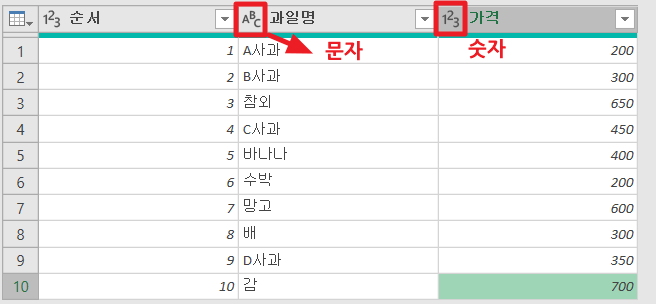
나는 '사과'라는 단어가 포함된 과일명을 가진 데이터만 표시하고 싶다. 문자 필터를 적용하기 전에 먼저 해당 데이터 열의 형식이 문자로 설정되었는지 확인해야 한다. 열의 제목 왼쪽에 A, B, C라는 글자가 적혀있다면 데이터 형식이 문자다. 1, 2, 3으로 적혀있다면 숫자다. 어떤 데이터를 파워 쿼리 편집기로 불러오면 컴퓨터가 스스로 각 열의 데이터를 파악하여 적합한 데이터 형식을 지정해 준다. 사용자가 데이터 형식이 표현되어 있는 부분을 누르면 형식을 바꿀 수 있다.
2. 문자 필터 적용하기

필터를 적용하기 위해서 제목 열의 오른쪽에 있는 ▼ 기호를 누른다.

정렬, 빈 항목 제거(공백 제거), 검색, 필터 기능을 활용할 수 있는 창이 나타난다. 여기서 '텍스트 필터'라고 적혀있는 부분을 클릭한다.

그러면 다양한 문자 필터 조건을 부여할 수 있는 창이 나타난다. 나는 과일명이 '사과'를 포함하고 있는 데이터만을 표시하고 싶으므로 '포함'을 선택한다.


행 필터 창이 나타난다. 기본 모드로 설정되어 있을 때는 과일명 행에 대한 데이터만을 기준으로 필터를 적용할 수 있다. 그러나 상단의 고급을 누르면 다른 열의 데이터에 대한 조건도 함께 설정할 수 있는 창으로 바뀐다.


기본 모드인 경우 값에 '사과'를 입력하고 확인을 누른다. 고급 모드인 경우 '과일명' 열을 선택하고 값에 '사과'를 입력하고 확인을 누른다.

필터를 적용한 최종 결과는 위와 같다. 이제 위의 형식에 맞는 어떤 데이터를 가져오더라도 과일명에 '사과'가 포함한 데이터만을 표현하게 된다. 파워 쿼리의 장점인 자동화가 적용되는 것이다.
'IT > 마이크로소프트(Microsoft)' 카테고리의 다른 글
| 엑셀 자주 사용하는 단축키 40가지 모음 (0) | 2023.02.16 |
|---|---|
| 엑셀 슬라이서 삽입하기(표, 차트 연결) (0) | 2023.02.15 |
| 엑셀 파워 쿼리 숫자 필터 적용하는 방법(원하는 열만 표시) (0) | 2023.02.13 |
| 엑셀 내부 기능 활용하여 캡처하는 방법 (0) | 2023.02.11 |
| 엑셀 파워 쿼리 조건 열 추가(문자 조건) (0) | 2023.02.10 |



